绘制精美逼真云彩
2022-12-26 06:58:57
来源/作者: /
己有:10人学习过
绘制精美逼真云彩利用Photoshop的工具来直接绘制逼真的云彩,希望大家喜欢。
![]()
创建一文件,大小500*500,背景色为#ffffff,前景色为#498ccb。然后新建立渐变填充调整层,步骤效果如下图:
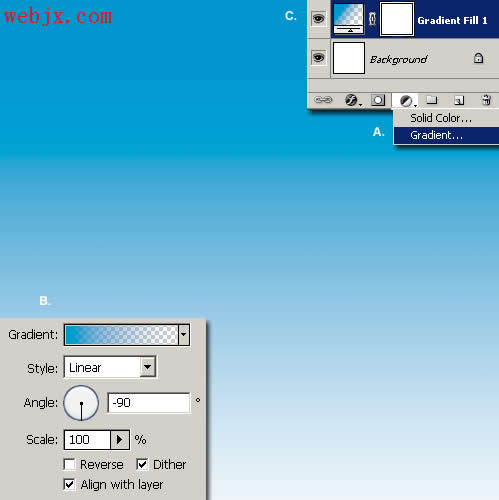
新建图层,设置前景色为白色,选择画笔工具,设置柔角画笔,主直径30px,硬度32%。
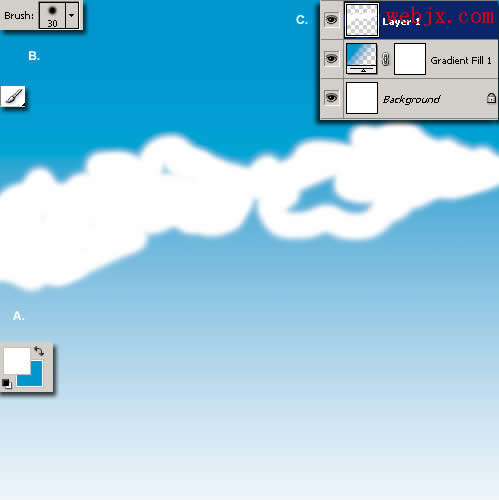
在创建一个图层,选择涂抹工具,画笔主直径为30px,强度设置为89%,选择用于所有图层,然后在上面绘制的内容的上部进行涂抹,这样可以使边缘模糊:
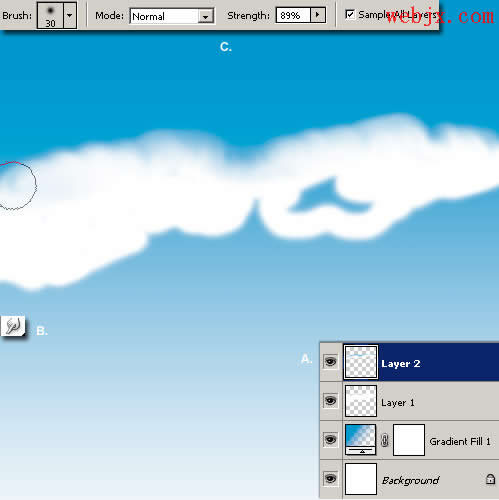
然后再使用主直径更小的画笔,在蓝色和白色之间进行涂抹:
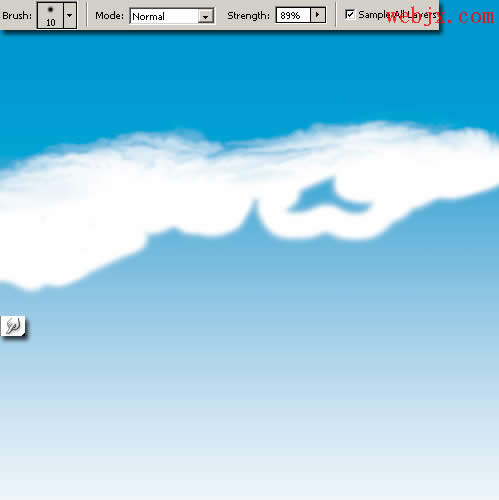
把模式改变为变暗,然后涂抹下面的白色区域:
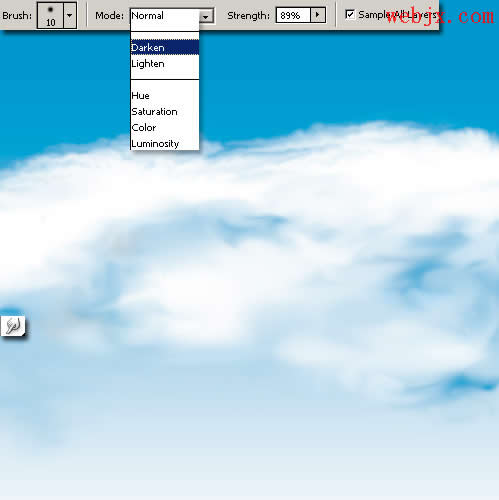
最后再使用锐化工具、加深工具、海绵工具,对上面的涂抹进行修饰使之更加漂亮真实。
下面是使用海绵工具模式设置为去色,对上面的部分进行修饰所得到的结果,你可以使用锐化、加深工具对其它部分进行修饰:
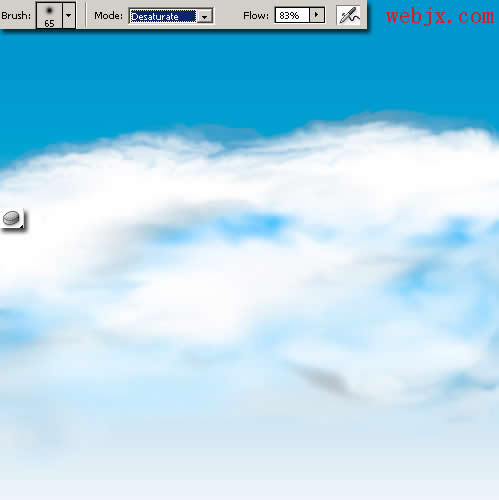
最终效果:


上一篇:打造一个美丽的花坛
下一篇:ps制作电子芯片教程



























